JEEP WRANGLER 2018 Betriebsanleitung (in German)
Manufacturer: JEEP, Model Year: 2018, Model line: WRANGLER, Model: JEEP WRANGLER 2018Pages: 308, PDF-Größe: 4.82 MB
Page 261 of 308
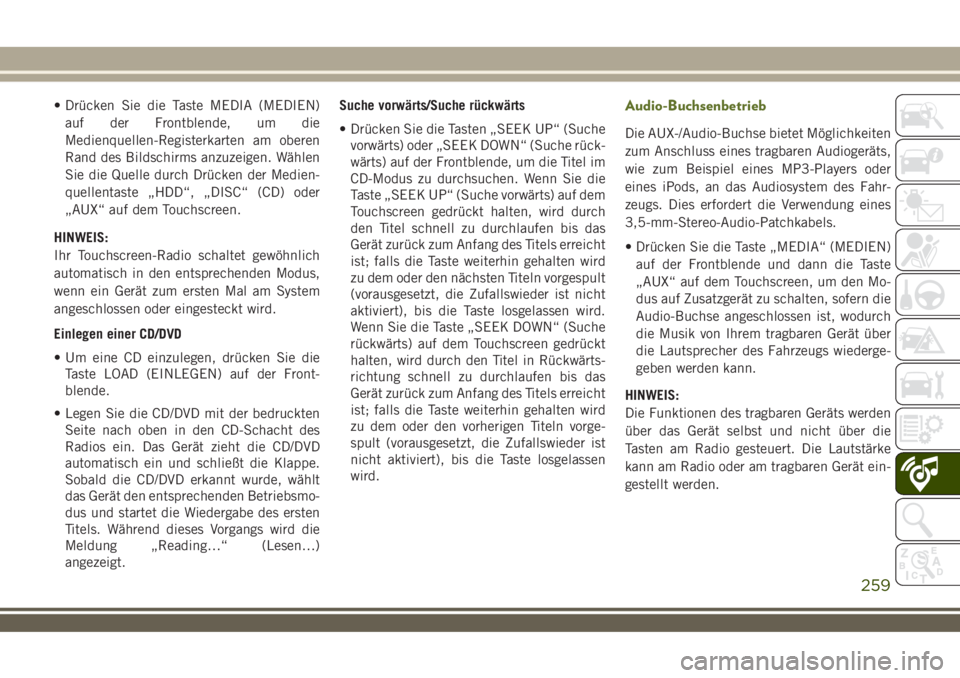
• Drücken Sie die Taste MEDIA (MEDIEN)
auf der Frontblende, um die
Medienquellen-Registerkarten am oberen
Rand des Bildschirms anzuzeigen. Wählen
Sie die Quelle durch Drücken der Medien-
quellentaste „HDD“, „DISC“ (CD) oder
„AUX“ auf dem Touchscreen.
HINWEIS:
Ihr Touchscreen-Radio schaltet gewöhnlich
automatisch in den entsprechenden Modus,
wenn ein Gerät zum ersten Mal am System
angeschlossen oder eingesteckt wird.
Einlegen einer CD/DVD
• Um eine CD einzulegen, drücken Sie die
Taste LOAD (EINLEGEN) auf der Front-
blende.
• Legen Sie die CD/DVD mit der bedruckten
Seite nach oben in den CD-Schacht des
Radios ein. Das Gerät zieht die CD/DVD
automatisch ein und schließt die Klappe.
Sobald die CD/DVD erkannt wurde, wählt
das Gerät den entsprechenden Betriebsmo-
dus und startet die Wiedergabe des ersten
Titels. Während dieses Vorgangs wird die
Meldung „Reading…“ (Lesen…)
angezeigt.Suche vorwärts/Suche rückwärts
• Drücken Sie die Tasten „SEEK UP“ (Suche
vorwärts) oder „SEEK DOWN“ (Suche rück-
wärts) auf der Frontblende, um die Titel im
CD-Modus zu durchsuchen. Wenn Sie die
Taste „SEEK UP“ (Suche vorwärts) auf dem
Touchscreen gedrückt halten, wird durch
den Titel schnell zu durchlaufen bis das
Gerät zurück zum Anfang des Titels erreicht
ist; falls die Taste weiterhin gehalten wird
zu dem oder den nächsten Titeln vorgespult
(vorausgesetzt, die Zufallswieder ist nicht
aktiviert), bis die Taste losgelassen wird.
Wenn Sie die Taste „SEEK DOWN“ (Suche
rückwärts) auf dem Touchscreen gedrückt
halten, wird durch den Titel in Rückwärts-
richtung schnell zu durchlaufen bis das
Gerät zurück zum Anfang des Titels erreicht
ist; falls die Taste weiterhin gehalten wird
zu dem oder den vorherigen Titeln vorge-
spult (vorausgesetzt, die Zufallswieder ist
nicht aktiviert), bis die Taste losgelassen
wird.Audio-Buchsenbetrieb
Die AUX-/Audio-Buchse bietet Möglichkeiten
zum Anschluss eines tragbaren Audiogeräts,
wie zum Beispiel eines MP3-Players oder
eines iPods, an das Audiosystem des Fahr-
zeugs. Dies erfordert die Verwendung eines
3,5-mm-Stereo-Audio-Patchkabels.
• Drücken Sie die Taste „MEDIA“ (MEDIEN)
auf der Frontblende und dann die Taste
„AUX“ auf dem Touchscreen, um den Mo-
dus auf Zusatzgerät zu schalten, sofern die
Audio-Buchse angeschlossen ist, wodurch
die Musik von Ihrem tragbaren Gerät über
die Lautsprecher des Fahrzeugs wiederge-
geben werden kann.
HINWEIS:
Die Funktionen des tragbaren Geräts werden
über das Gerät selbst und nicht über die
Tasten am Radio gesteuert. Die Lautstärke
kann am Radio oder am tragbaren Gerät ein-
gestellt werden.
259
Page 262 of 308
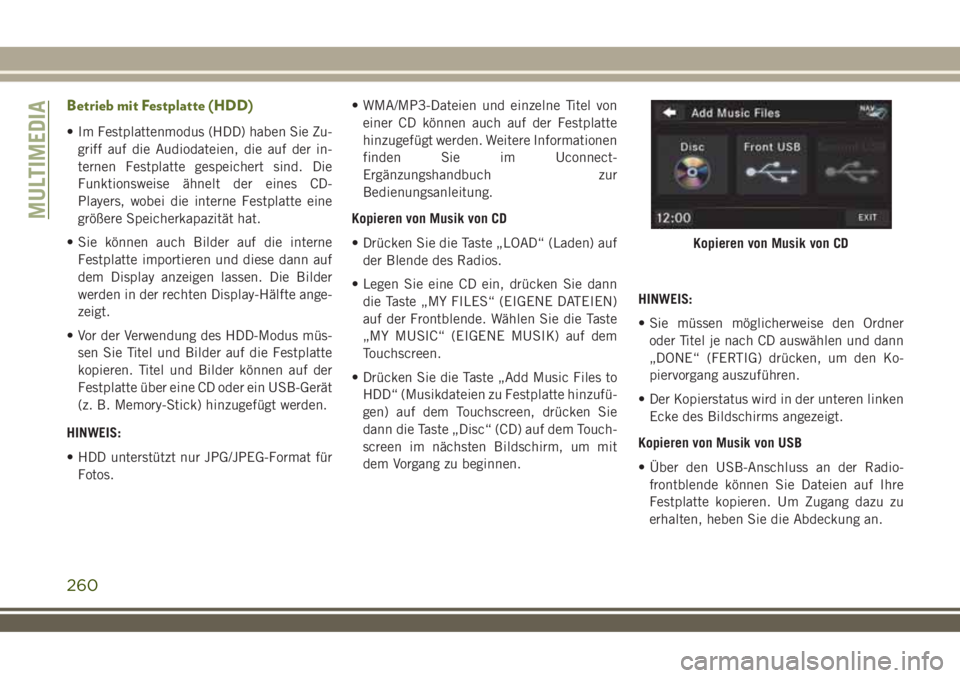
Betrieb mit Festplatte (HDD)
• Im Festplattenmodus (HDD) haben Sie Zu-
griff auf die Audiodateien, die auf der in-
ternen Festplatte gespeichert sind. Die
Funktionsweise ähnelt der eines CD-
Players, wobei die interne Festplatte eine
größere Speicherkapazität hat.
• Sie können auch Bilder auf die interne
Festplatte importieren und diese dann auf
dem Display anzeigen lassen. Die Bilder
werden in der rechten Display-Hälfte ange-
zeigt.
• Vor der Verwendung des HDD-Modus müs-
sen Sie Titel und Bilder auf die Festplatte
kopieren. Titel und Bilder können auf der
Festplatte über eine CD oder ein USB-Gerät
(z. B. Memory-Stick) hinzugefügt werden.
HINWEIS:
• HDD unterstützt nur JPG/JPEG-Format für
Fotos.• WMA/MP3-Dateien und einzelne Titel von
einer CD können auch auf der Festplatte
hinzugefügt werden. Weitere Informationen
finden Sie im Uconnect-
Ergänzungshandbuch zur
Bedienungsanleitung.
Kopieren von Musik von CD
• Drücken Sie die Taste „LOAD“ (Laden) auf
der Blende des Radios.
• Legen Sie eine CD ein, drücken Sie dann
die Taste „MY FILES“ (EIGENE DATEIEN)
auf der Frontblende. Wählen Sie die Taste
„MY MUSIC“ (EIGENE MUSIK) auf dem
Touchscreen.
• Drücken Sie die Taste „Add Music Files to
HDD“ (Musikdateien zu Festplatte hinzufü-
gen) auf dem Touchscreen, drücken Sie
dann die Taste „Disc“ (CD) auf dem Touch-
screen im nächsten Bildschirm, um mit
dem Vorgang zu beginnen.HINWEIS:
• Sie müssen möglicherweise den Ordner
oder Titel je nach CD auswählen und dann
„DONE“ (FERTIG) drücken, um den Ko-
piervorgang auszuführen.
• Der Kopierstatus wird in der unteren linken
Ecke des Bildschirms angezeigt.
Kopieren von Musik von USB
• Über den USB-Anschluss an der Radio-
frontblende können Sie Dateien auf Ihre
Festplatte kopieren. Um Zugang dazu zu
erhalten, heben Sie die Abdeckung an.
Kopieren von Musik von CD
MULTIMEDIA
260
Page 263 of 308
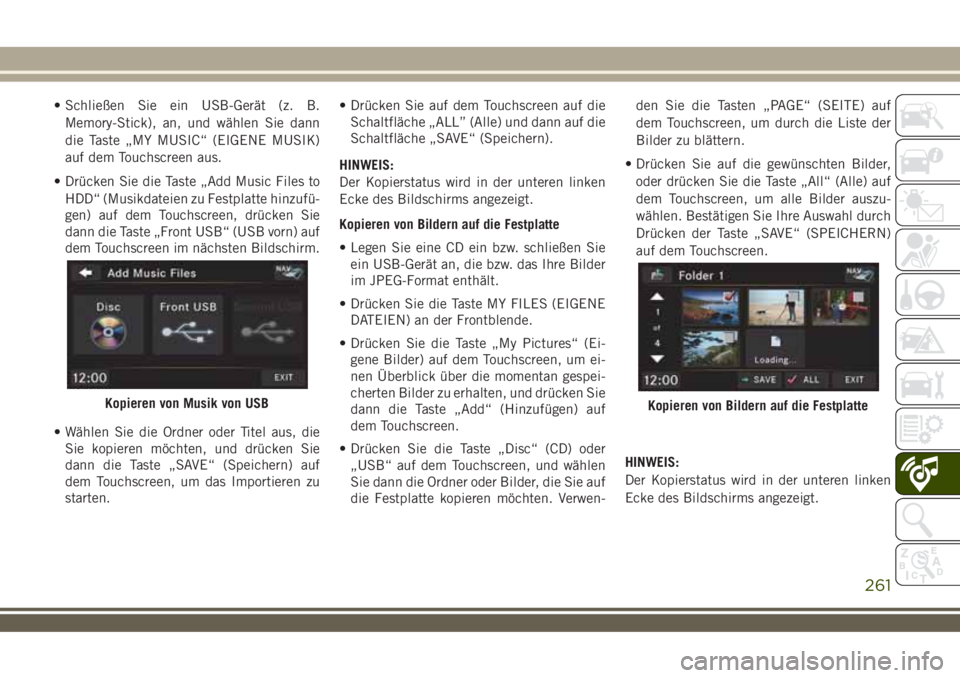
• Schließen Sie ein USB-Gerät (z. B.
Memory-Stick), an, und wählen Sie dann
die Taste „MY MUSIC“ (EIGENE MUSIK)
auf dem Touchscreen aus.
• Drücken Sie die Taste „Add Music Files to
HDD“ (Musikdateien zu Festplatte hinzufü-
gen) auf dem Touchscreen, drücken Sie
dann die Taste „Front USB“ (USB vorn) auf
dem Touchscreen im nächsten Bildschirm.
• Wählen Sie die Ordner oder Titel aus, die
Sie kopieren möchten, und drücken Sie
dann die Taste „SAVE“ (Speichern) auf
dem Touchscreen, um das Importieren zu
starten.• Drücken Sie auf dem Touchscreen auf die
Schaltfläche „ALL” (Alle) und dann auf die
Schaltfläche „SAVE“ (Speichern).
HINWEIS:
Der Kopierstatus wird in der unteren linken
Ecke des Bildschirms angezeigt.
Kopieren von Bildern auf die Festplatte
• Legen Sie eine CD ein bzw. schließen Sie
ein USB-Gerät an, die bzw. das Ihre Bilder
im JPEG-Format enthält.
• Drücken Sie die Taste MY FILES (EIGENE
DATEIEN) an der Frontblende.
• Drücken Sie die Taste „My Pictures“ (Ei-
gene Bilder) auf dem Touchscreen, um ei-
nen Überblick über die momentan gespei-
cherten Bilder zu erhalten, und drücken Sie
dann die Taste „Add“ (Hinzufügen) auf
dem Touchscreen.
• Drücken Sie die Taste „Disc“ (CD) oder
„USB“ auf dem Touchscreen, und wählen
Sie dann die Ordner oder Bilder, die Sie auf
die Festplatte kopieren möchten. Verwen-den Sie die Tasten „PAGE“ (SEITE) auf
dem Touchscreen, um durch die Liste der
Bilder zu blättern.
• Drücken Sie auf die gewünschten Bilder,
oder drücken Sie die Taste „All“ (Alle) auf
dem Touchscreen, um alle Bilder auszu-
wählen. Bestätigen Sie Ihre Auswahl durch
Drücken der Taste „SAVE“ (SPEICHERN)
auf dem Touchscreen.
HINWEIS:
Der Kopierstatus wird in der unteren linken
Ecke des Bildschirms angezeigt.
Kopieren von Musik von USBKopieren von Bildern auf die Festplatte
261
Page 264 of 308
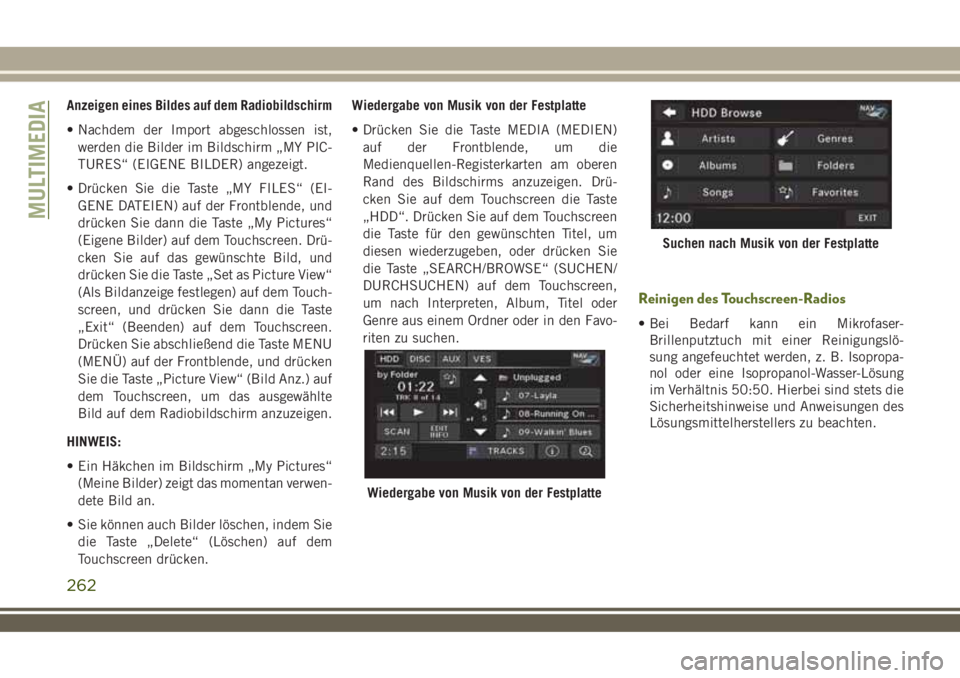
Anzeigen eines Bildes auf dem Radiobildschirm
• Nachdem der Import abgeschlossen ist,
werden die Bilder im Bildschirm „MY PIC-
TURES“ (EIGENE BILDER) angezeigt.
• Drücken Sie die Taste „MY FILES“ (EI-
GENE DATEIEN) auf der Frontblende, und
drücken Sie dann die Taste „My Pictures“
(Eigene Bilder) auf dem Touchscreen. Drü-
cken Sie auf das gewünschte Bild, und
drücken Sie die Taste „Set as Picture View“
(Als Bildanzeige festlegen) auf dem Touch-
screen, und drücken Sie dann die Taste
„Exit“ (Beenden) auf dem Touchscreen.
Drücken Sie abschließend die Taste MENU
(MENÜ) auf der Frontblende, und drücken
Sie die Taste „Picture View“ (Bild Anz.) auf
dem Touchscreen, um das ausgewählte
Bild auf dem Radiobildschirm anzuzeigen.
HINWEIS:
• Ein Häkchen im Bildschirm „My Pictures“
(Meine Bilder) zeigt das momentan verwen-
dete Bild an.
• Sie können auch Bilder löschen, indem Sie
die Taste „Delete“ (Löschen) auf dem
Touchscreen drücken.Wiedergabe von Musik von der Festplatte
• Drücken Sie die Taste MEDIA (MEDIEN)
auf der Frontblende, um die
Medienquellen-Registerkarten am oberen
Rand des Bildschirms anzuzeigen. Drü-
cken Sie auf dem Touchscreen die Taste
„HDD“. Drücken Sie auf dem Touchscreen
die Taste für den gewünschten Titel, um
diesen wiederzugeben, oder drücken Sie
die Taste „SEARCH/BROWSE“ (SUCHEN/
DURCHSUCHEN) auf dem Touchscreen,
um nach Interpreten, Album, Titel oder
Genre aus einem Ordner oder in den Favo-
riten zu suchen.
Reinigen des Touchscreen-Radios
• Bei Bedarf kann ein Mikrofaser-
Brillenputztuch mit einer Reinigungslö-
sung angefeuchtet werden, z. B. Isopropa-
nol oder eine Isopropanol-Wasser-Lösung
im Verhältnis 50:50. Hierbei sind stets die
Sicherheitshinweise und Anweisungen des
Lösungsmittelherstellers zu beachten.
Wiedergabe von Musik von der Festplatte
Suchen nach Musik von der Festplatte
MULTIMEDIA
262
Page 265 of 308
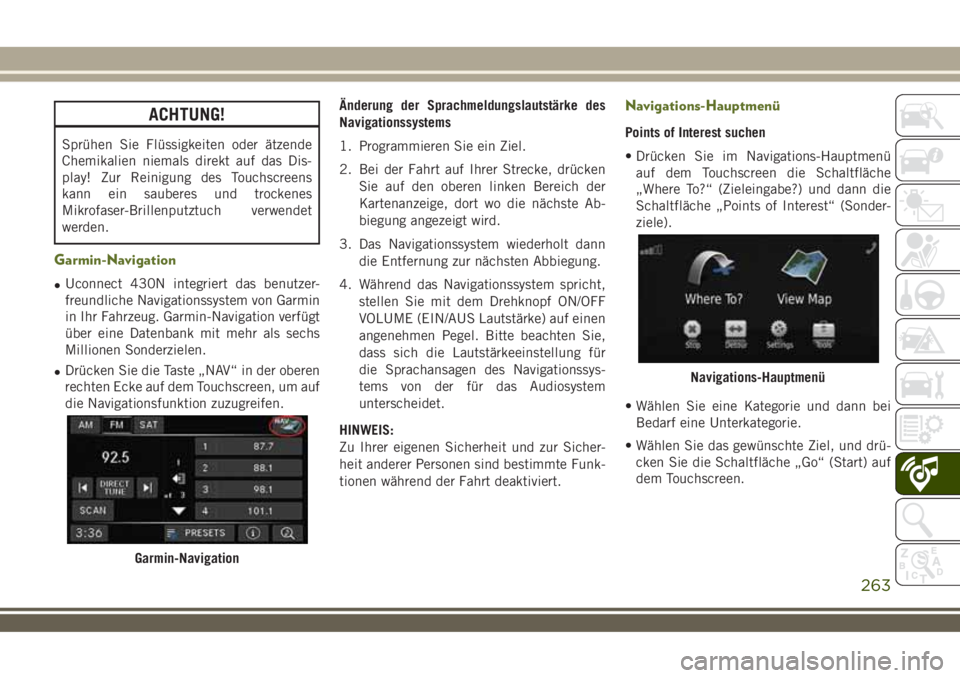
ACHTUNG!
Sprühen Sie Flüssigkeiten oder ätzende
Chemikalien niemals direkt auf das Dis-
play! Zur Reinigung des Touchscreens
kann ein sauberes und trockenes
Mikrofaser-Brillenputztuch verwendet
werden.
Garmin-Navigation
•Uconnect 430N integriert das benutzer-
freundliche Navigationssystem von Garmin
in Ihr Fahrzeug. Garmin-Navigation verfügt
über eine Datenbank mit mehr als sechs
Millionen Sonderzielen.
•Drücken Sie die Taste „NAV“ in der oberen
rechten Ecke auf dem Touchscreen, um auf
die Navigationsfunktion zuzugreifen.Änderung der Sprachmeldungslautstärke des
Navigationssystems
1. Programmieren Sie ein Ziel.
2. Bei der Fahrt auf Ihrer Strecke, drücken
Sie auf den oberen linken Bereich der
Kartenanzeige, dort wo die nächste Ab-
biegung angezeigt wird.
3. Das Navigationssystem wiederholt dann
die Entfernung zur nächsten Abbiegung.
4. Während das Navigationssystem spricht,
stellen Sie mit dem Drehknopf ON/OFF
VOLUME (EIN/AUS Lautstärke) auf einen
angenehmen Pegel. Bitte beachten Sie,
dass sich die Lautstärkeeinstellung für
die Sprachansagen des Navigationssys-
tems von der für das Audiosystem
unterscheidet.
HINWEIS:
Zu Ihrer eigenen Sicherheit und zur Sicher-
heit anderer Personen sind bestimmte Funk-
tionen während der Fahrt deaktiviert.
Navigations-Hauptmenü
Points of Interest suchen
• Drücken Sie im Navigations-Hauptmenü
auf dem Touchscreen die Schaltfläche
„Where To?“ (Zieleingabe?) und dann die
Schaltfläche „Points of Interest“ (Sonder-
ziele).
• Wählen Sie eine Kategorie und dann bei
Bedarf eine Unterkategorie.
• Wählen Sie das gewünschte Ziel, und drü-
cken Sie die Schaltfläche „Go“ (Start) auf
dem Touchscreen.
Garmin-Navigation
Navigations-Hauptmenü
263
Page 266 of 308
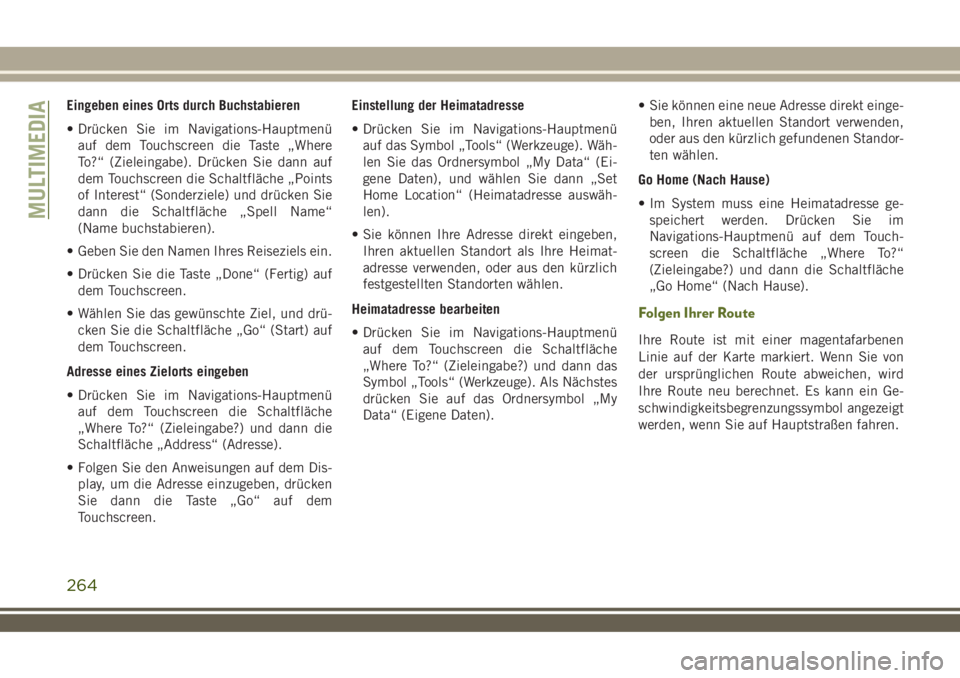
Eingeben eines Orts durch Buchstabieren
• Drücken Sie im Navigations-Hauptmenü
auf dem Touchscreen die Taste „Where
To?“ (Zieleingabe). Drücken Sie dann auf
dem Touchscreen die Schaltfläche „Points
of Interest“ (Sonderziele) und drücken Sie
dann die Schaltfläche „Spell Name“
(Name buchstabieren).
• Geben Sie den Namen Ihres Reiseziels ein.
• Drücken Sie die Taste „Done“ (Fertig) auf
dem Touchscreen.
• Wählen Sie das gewünschte Ziel, und drü-
cken Sie die Schaltfläche „Go“ (Start) auf
dem Touchscreen.
Adresse eines Zielorts eingeben
• Drücken Sie im Navigations-Hauptmenü
auf dem Touchscreen die Schaltfläche
„Where To?“ (Zieleingabe?) und dann die
Schaltfläche „Address“ (Adresse).
• Folgen Sie den Anweisungen auf dem Dis-
play, um die Adresse einzugeben, drücken
Sie dann die Taste „Go“ auf dem
Touchscreen.Einstellung der Heimatadresse
• Drücken Sie im Navigations-Hauptmenü
auf das Symbol „Tools“ (Werkzeuge). Wäh-
len Sie das Ordnersymbol „My Data“ (Ei-
gene Daten), und wählen Sie dann „Set
Home Location“ (Heimatadresse auswäh-
len).
• Sie können Ihre Adresse direkt eingeben,
Ihren aktuellen Standort als Ihre Heimat-
adresse verwenden, oder aus den kürzlich
festgestellten Standorten wählen.
Heimatadresse bearbeiten
• Drücken Sie im Navigations-Hauptmenü
auf dem Touchscreen die Schaltfläche
„Where To?“ (Zieleingabe?) und dann das
Symbol „Tools“ (Werkzeuge). Als Nächstes
drücken Sie auf das Ordnersymbol „My
Data“ (Eigene Daten).• Sie können eine neue Adresse direkt einge-
ben, Ihren aktuellen Standort verwenden,
oder aus den kürzlich gefundenen Standor-
ten wählen.
Go Home (Nach Hause)
• Im System muss eine Heimatadresse ge-
speichert werden. Drücken Sie im
Navigations-Hauptmenü auf dem Touch-
screen die Schaltfläche „Where To?“
(Zieleingabe?) und dann die Schaltfläche
„Go Home“ (Nach Hause).
Folgen Ihrer Route
Ihre Route ist mit einer magentafarbenen
Linie auf der Karte markiert. Wenn Sie von
der ursprünglichen Route abweichen, wird
Ihre Route neu berechnet. Es kann ein Ge-
schwindigkeitsbegrenzungssymbol angezeigt
werden, wenn Sie auf Hauptstraßen fahren.
MULTIMEDIA
264
Page 267 of 308
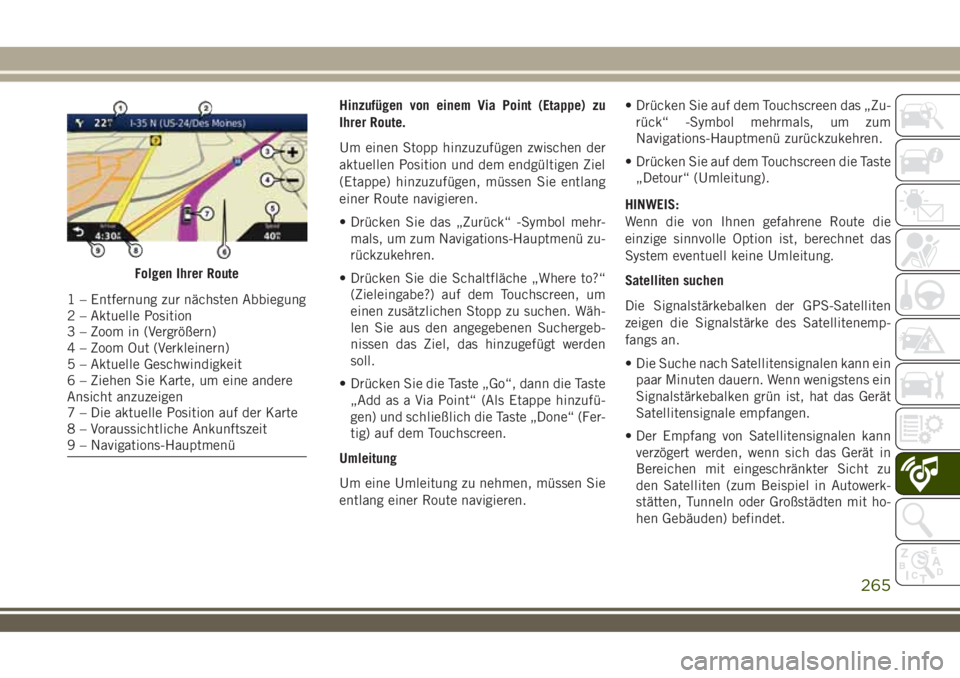
Hinzufügen von einem Via Point (Etappe) zu
Ihrer Route.
Um einen Stopp hinzuzufügen zwischen der
aktuellen Position und dem endgültigen Ziel
(Etappe) hinzuzufügen, müssen Sie entlang
einer Route navigieren.
• Drücken Sie das „Zurück“ -Symbol mehr-
mals, um zum Navigations-Hauptmenü zu-
rückzukehren.
• Drücken Sie die Schaltfläche „Where to?“
(Zieleingabe?) auf dem Touchscreen, um
einen zusätzlichen Stopp zu suchen. Wäh-
len Sie aus den angegebenen Suchergeb-
nissen das Ziel, das hinzugefügt werden
soll.
• Drücken Sie die Taste „Go“, dann die Taste
„Add as a Via Point“ (Als Etappe hinzufü-
gen) und schließlich die Taste „Done“ (Fer-
tig) auf dem Touchscreen.
Umleitung
Um eine Umleitung zu nehmen, müssen Sie
entlang einer Route navigieren.• Drücken Sie auf dem Touchscreen das „Zu-
rück“ -Symbol mehrmals, um zum
Navigations-Hauptmenü zurückzukehren.
• Drücken Sie auf dem Touchscreen die Taste
„Detour“ (Umleitung).
HINWEIS:
Wenn die von Ihnen gefahrene Route die
einzige sinnvolle Option ist, berechnet das
System eventuell keine Umleitung.
Satelliten suchen
Die Signalstärkebalken der GPS-Satelliten
zeigen die Signalstärke des Satellitenemp-
fangs an.
• Die Suche nach Satellitensignalen kann ein
paar Minuten dauern. Wenn wenigstens ein
Signalstärkebalken grün ist, hat das Gerät
Satellitensignale empfangen.
• Der Empfang von Satellitensignalen kann
verzögert werden, wenn sich das Gerät in
Bereichen mit eingeschränkter Sicht zu
den Satelliten (zum Beispiel in Autowerk-
stätten, Tunneln oder Großstädten mit ho-
hen Gebäuden) befindet.
Folgen Ihrer Route
1 – Entfernung zur nächsten Abbiegung
2 – Aktuelle Position
3 – Zoom in (Vergrößern)
4 – Zoom Out (Verkleinern)
5 – Aktuelle Geschwindigkeit
6 – Ziehen Sie Karte, um eine andere
Ansicht anzuzeigen
7 – Die aktuelle Position auf der Karte
8 – Voraussichtliche Ankunftszeit
9 – Navigations-Hauptmenü
265
Page 268 of 308
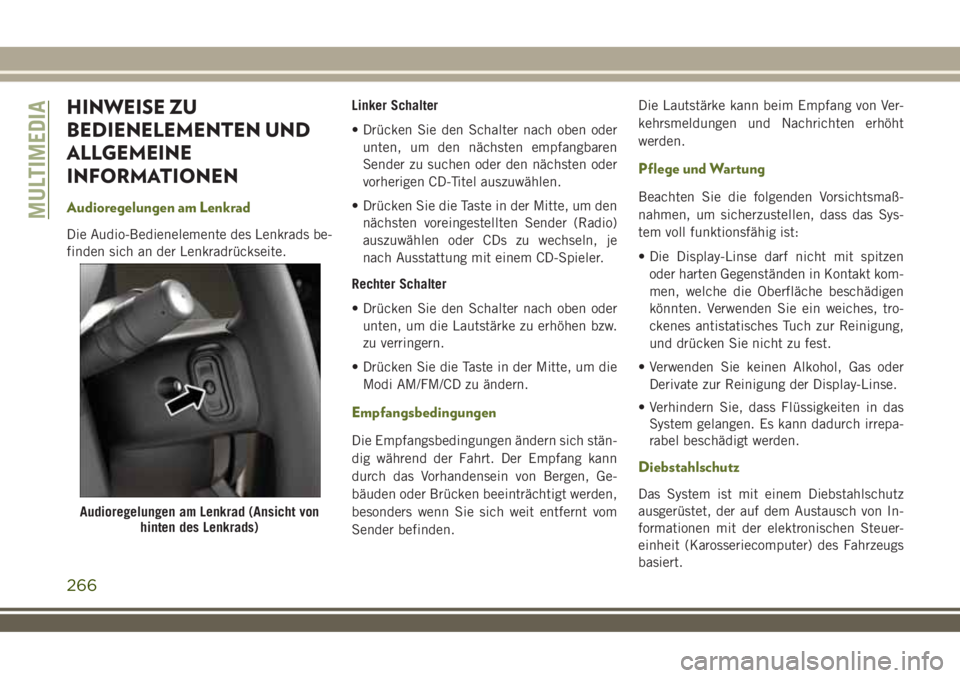
HINWEISE ZU
BEDIENELEMENTEN UND
ALLGEMEINE
INFORMATIONEN
Audioregelungen am Lenkrad
Die Audio-Bedienelemente des Lenkrads be-
finden sich an der Lenkradrückseite.Linker Schalter
• Drücken Sie den Schalter nach oben oder
unten, um den nächsten empfangbaren
Sender zu suchen oder den nächsten oder
vorherigen CD-Titel auszuwählen.
• Drücken Sie die Taste in der Mitte, um den
nächsten voreingestellten Sender (Radio)
auszuwählen oder CDs zu wechseln, je
nach Ausstattung mit einem CD-Spieler.
Rechter Schalter
• Drücken Sie den Schalter nach oben oder
unten, um die Lautstärke zu erhöhen bzw.
zu verringern.
• Drücken Sie die Taste in der Mitte, um die
Modi AM/FM/CD zu ändern.
Empfangsbedingungen
Die Empfangsbedingungen ändern sich stän-
dig während der Fahrt. Der Empfang kann
durch das Vorhandensein von Bergen, Ge-
bäuden oder Brücken beeinträchtigt werden,
besonders wenn Sie sich weit entfernt vom
Sender befinden.Die Lautstärke kann beim Empfang von Ver-
kehrsmeldungen und Nachrichten erhöht
werden.
Pflege und Wartung
Beachten Sie die folgenden Vorsichtsmaß-
nahmen, um sicherzustellen, dass das Sys-
tem voll funktionsfähig ist:
• Die Display-Linse darf nicht mit spitzen
oder harten Gegenständen in Kontakt kom-
men, welche die Oberfläche beschädigen
könnten. Verwenden Sie ein weiches, tro-
ckenes antistatisches Tuch zur Reinigung,
und drücken Sie nicht zu fest.
• Verwenden Sie keinen Alkohol, Gas oder
Derivate zur Reinigung der Display-Linse.
• Verhindern Sie, dass Flüssigkeiten in das
System gelangen. Es kann dadurch irrepa-
rabel beschädigt werden.
Diebstahlschutz
Das System ist mit einem Diebstahlschutz
ausgerüstet, der auf dem Austausch von In-
formationen mit der elektronischen Steuer-
einheit (Karosseriecomputer) des Fahrzeugs
basiert.
Audioregelungen am Lenkrad (Ansicht von
hinten des Lenkrads)
MULTIMEDIA
266
Page 269 of 308
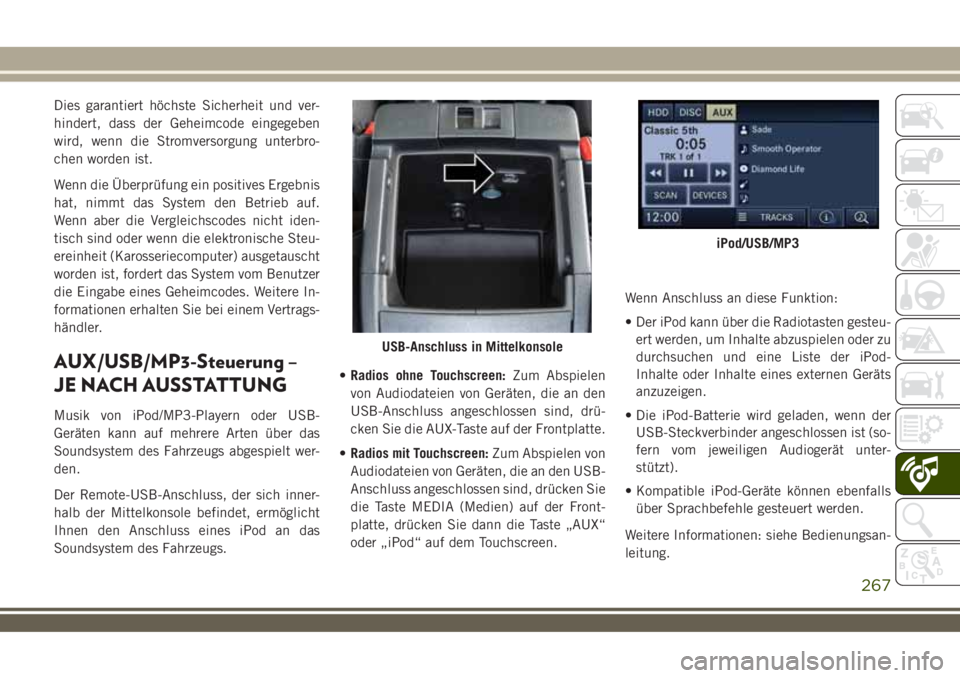
Dies garantiert höchste Sicherheit und ver-
hindert, dass der Geheimcode eingegeben
wird, wenn die Stromversorgung unterbro-
chen worden ist.
Wenn die Überprüfung ein positives Ergebnis
hat, nimmt das System den Betrieb auf.
Wenn aber die Vergleichscodes nicht iden-
tisch sind oder wenn die elektronische Steu-
ereinheit (Karosseriecomputer) ausgetauscht
worden ist, fordert das System vom Benutzer
die Eingabe eines Geheimcodes. Weitere In-
formationen erhalten Sie bei einem Vertrags-
händler.
AUX/USB/MP3-Steuerung –
JE NACH AUSSTATTUNG
Musik von iPod/MP3-Playern oder USB-
Geräten kann auf mehrere Arten über das
Soundsystem des Fahrzeugs abgespielt wer-
den.
Der Remote-USB-Anschluss, der sich inner-
halb der Mittelkonsole befindet, ermöglicht
Ihnen den Anschluss eines iPod an das
Soundsystem des Fahrzeugs.•Radios ohne Touchscreen:Zum Abspielen
von Audiodateien von Geräten, die an den
USB-Anschluss angeschlossen sind, drü-
cken Sie die AUX-Taste auf der Frontplatte.
•Radios mit Touchscreen:Zum Abspielen von
Audiodateien von Geräten, die an den USB-
Anschluss angeschlossen sind, drücken Sie
die Taste MEDIA (Medien) auf der Front-
platte, drücken Sie dann die Taste „AUX“
oder „iPod“ auf dem Touchscreen.Wenn Anschluss an diese Funktion:
• Der iPod kann über die Radiotasten gesteu-
ert werden, um Inhalte abzuspielen oder zu
durchsuchen und eine Liste der iPod-
Inhalte oder Inhalte eines externen Geräts
anzuzeigen.
• Die iPod-Batterie wird geladen, wenn der
USB-Steckverbinder angeschlossen ist (so-
fern vom jeweiligen Audiogerät unter-
stützt).
• Kompatible iPod-Geräte können ebenfalls
über Sprachbefehle gesteuert werden.
Weitere Informationen: siehe Bedienungsan-
leitung.
USB-Anschluss in Mittelkonsole
iPod/USB/MP3
267
Page 270 of 308
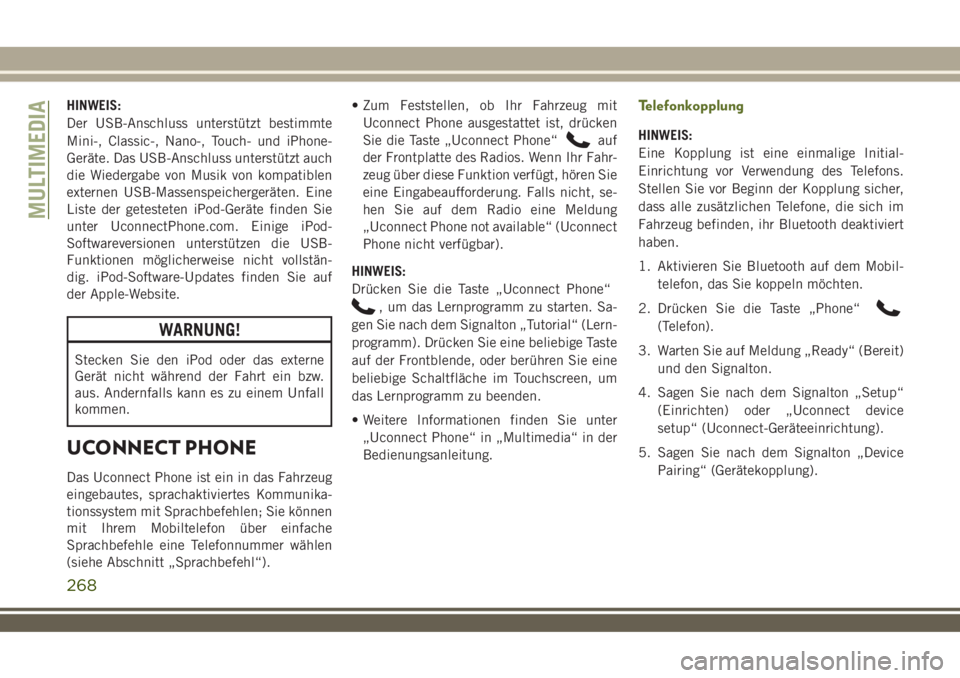
HINWEIS:
Der USB-Anschluss unterstützt bestimmte
Mini-, Classic-, Nano-, Touch- und iPhone-
Geräte. Das USB-Anschluss unterstützt auch
die Wiedergabe von Musik von kompatiblen
externen USB-Massenspeichergeräten. Eine
Liste der getesteten iPod-Geräte finden Sie
unter UconnectPhone.com. Einige iPod-
Softwareversionen unterstützen die USB-
Funktionen möglicherweise nicht vollstän-
dig. iPod-Software-Updates finden Sie auf
der Apple-Website.
WARNUNG!
Stecken Sie den iPod oder das externe
Gerät nicht während der Fahrt ein bzw.
aus. Andernfalls kann es zu einem Unfall
kommen.
UCONNECT PHONE
Das Uconnect Phone ist ein in das Fahrzeug
eingebautes, sprachaktiviertes Kommunika-
tionssystem mit Sprachbefehlen; Sie können
mit Ihrem Mobiltelefon über einfache
Sprachbefehle eine Telefonnummer wählen
(siehe Abschnitt „Sprachbefehl“).• Zum Feststellen, ob Ihr Fahrzeug mit
Uconnect Phone ausgestattet ist, drücken
Sie die Taste „Uconnect Phone“
auf
der Frontplatte des Radios. Wenn Ihr Fahr-
zeug über diese Funktion verfügt, hören Sie
eine Eingabeaufforderung. Falls nicht, se-
hen Sie auf dem Radio eine Meldung
„Uconnect Phone not available“ (Uconnect
Phone nicht verfügbar).
HINWEIS:
Drücken Sie die Taste „Uconnect Phone“
, um das Lernprogramm zu starten. Sa-
gen Sie nach dem Signalton „Tutorial“ (Lern-
programm). Drücken Sie eine beliebige Taste
auf der Frontblende, oder berühren Sie eine
beliebige Schaltfläche im Touchscreen, um
das Lernprogramm zu beenden.
• Weitere Informationen finden Sie unter
„Uconnect Phone“ in „Multimedia“ in der
Bedienungsanleitung.
Telefonkopplung
HINWEIS:
Eine Kopplung ist eine einmalige Initial-
Einrichtung vor Verwendung des Telefons.
Stellen Sie vor Beginn der Kopplung sicher,
dass alle zusätzlichen Telefone, die sich im
Fahrzeug befinden, ihr Bluetooth deaktiviert
haben.
1. Aktivieren Sie Bluetooth auf dem Mobil-
telefon, das Sie koppeln möchten.
2. Drücken Sie die Taste „Phone“
(Telefon).
3. Warten Sie auf Meldung „Ready“ (Bereit)
und den Signalton.
4. Sagen Sie nach dem Signalton „Setup“
(Einrichten) oder „Uconnect device
setup“ (Uconnect-Geräteeinrichtung).
5. Sagen Sie nach dem Signalton „Device
Pairing“ (Gerätekopplung).
MULTIMEDIA
268